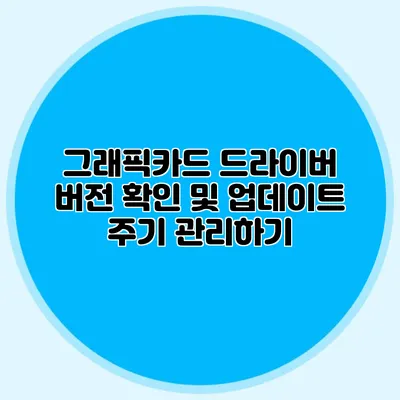그래픽카드 드라이버의 적절한 관리가 없이는 당신의 PC 성능이 천천히 저하될 수 있어요. 그래픽카드를 최신 상태로 유지하는 것은 게임을 하거나 그래픽 작업을 할 때 필수적이에요. 오늘은 그래픽카드 드라이버의 버전 확인 방법과 업데이트 주기를 관리하는 팁을 자세히 알아보도록 할게요.
✅ 그래픽 카드 성능 최적화 팁을 꼭 확인해 보세요.
그래픽카드 드라이버의 중요성
그래픽카드 드라이버는 하드웨어와 소프트웨어 사이의 통로 역할을 하며, 이는 PC의 전반적인 성능에 큰 영향을 미쳐요. 드라이버가 업데이트되면 새로운 기능이 추가되고, 성능이 개선되며, 시스템의 안정성도 높아져요.
안정성과 성능
예를 들어, 새로운 게임이나 그래픽 소프트웨어가 출시될 때마다 드라이버 업데이트가 필요해요. 사용자가 최신 드라이버를 사용하는 경우, 시스템의 안정성과 성능이 크게 향상될 수 있어요. 자료에 따르면, 최신 드라이버를 적용한 사용자들은 평균 15%의 성능 향상을 경험했다고 해요.
✅ 삼성 SLC513W 드라이버를 쉽게 다운로드하고 설치하는 팁을 알아보세요.
드라이버 버전 확인 방법
그래픽카드 드라이버 버전을 확인하는 것은 생각보다 간단해요. 아래는 Windows 운영체제를 기준으로 한 방법이에요.
1. 장치 관리자 이용하기
- 시작 메뉴를 열고 “장치 관리자”를 입력해 검색해요.
- “디스플레이 어댑터” 항목을 찾아 클릭해요.
- 선택한 그래픽카드를 우클릭하고 “속성”을 선택해요.
- “드라이버” 탭에서 버전 정보를 확인할 수 있어요.
2. 그래픽카드 제조사 소프트웨어 이용하기
제조사에서 제공하는 소프트웨어를 이용하여 버전을 쉽게 확인하고 업데이트도 진행할 수 있어요. 예를 들어, NVIDIA에서는 GeForce Experience, AMD에서는 Radeon Software를 제공해요.
✅ 스마트폰 성능을 최대한 끌어올리는 방법을 알아보세요.
드라이버 업데이트 주기 관리하기
드라이버 업데이트는 단순히 최신 버전으로 유지하는 것이 아니라, 주기를 관리하여 체계적으로 수행하는 게 중요해요. 이를 통해 예상치 못한 문제를 예방할 수 있어요.
권장 주기
- 매월 1회: 정기적으로 업데이트를 확인하고 필요한 경우 설치해요.
- 새로운 그래픽 소프트웨어 출시 시: 새로운 게임이나 소프트웨어가 출시되면 즉시 확인해요.
- 문제가 발생할 경우: 특정 문제가 발생할 경우 즉시 업데이트를 시도해요.
업데이트 방법
- 자동 업데이트 활성화: 그래픽카드 제조사 소프트웨어에서 자동 업데이트를 설정하면 최신 드라이버를 항상 유지할 수 있어요.
- 수동 업데이트: 정기적으로 제조사 웹사이트를 방문하여 최신 정보를 확인해요.
✅ 안드로이드 15의 새로운 보안 기능을 알아보세요!
드라이버 업데이트의 장점
드라이버를 업데이트하면 여러 가지 이점이 있어요. 바로 이러한 점들이 여러분의 PC 사용에 있어 큰 차이를 만들어낼 수 있어요.
| 장점 | 설명 |
|---|---|
| 성능 향상 | 최신 드라이버는 성능을 개선하고 게임 성능을 높여요. |
| 버그 수정 | 이전 버전에서 발생했던 문제점을 해결해 줘요. |
| 보안 강화 | 보안 취약점을 수정하여 해킹 위험을 줄여요. |
| 신규 기능 추가 | 새로운 그래픽 기능이나 지원 기능이 추가될 수 있어요. |
결론
그래픽카드 드라이버의 버전 확인 및 업데이트는 PC의 성능과 안정성에 직접적으로 영향을 미치는 중요한 요소예요. 주기적으로 확인하고 관리하는 방법을 통해 자신의 시스템을 더욱 최적화해 보세요. PC 성능 저하를 사전에 방지하는 데 큰 도움이 될 거예요. 오늘부터라도 드라이버를 확인하고, 최신 버전으로 업데이트하는 습관을 들여보아요. 당신의 PC가 더 원활하게 작동하는 것을 경험하게 될 거예요!
자주 묻는 질문 Q&A
Q1: 그래픽카드 드라이버가 왜 중요한가요?
A1: 그래픽카드 드라이버는 하드웨어와 소프트웨어 간의 통로 역할을 하며, 업데이트 시 성능 향상, 안정성 증가, 새로운 기능 추가 등의 이점이 있어 PC 성능에 큰 영향을 미칩니다.
Q2: 그래픽카드 드라이버 버전을 어떻게 확인하나요?
A2: Windows에서는 장치 관리자를 열어 “디스플레이 어댑터”에서 선택한 그래픽카드를 우클릭 후 “속성”에서 “드라이버” 탭을 확인하면 됩니다.
Q3: 그래픽카드 드라이버 업데이트는 얼마나 자주 해야 하나요?
A3: 권장 주기는 매월 1회 정기적으로 확인하고, 새로운 그래픽 소프트웨어 출시 시 및 문제가 발생할 경우 즉시 업데이트하는 것입니다.